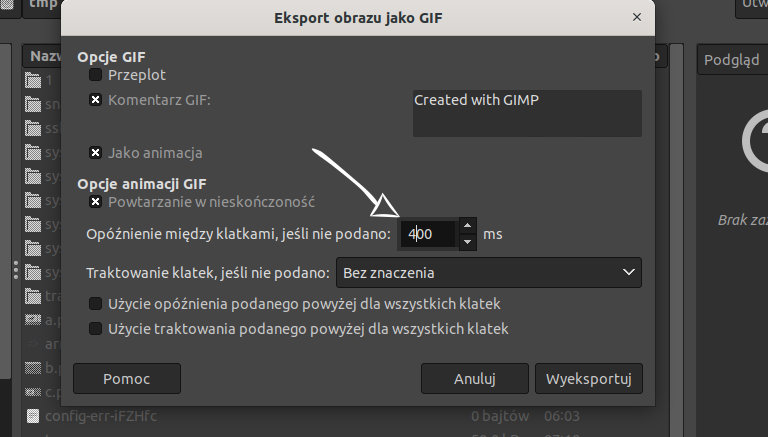
piątek,
Animowany tekst
Tworzenie animowanego tekstu w programie GIMP jest bardzo proste.
Założono, że efektem prac będzie animowany czarny tekst na białym tle. Po wybraniu z menu Plik opcji „Nowy…” (lub skrót ctrl+n) można utworzyć nowy plik o zadanych wymiarach. Jeśli nie ma szczególnych wymagań, lepiej zastosować trochę większy rozmiar, a później dostosować go narzędziem kadrowanie. Jeśli domyślnie utworzona warstwa nie jest biała, należy ją usunąć i utworzyć nową warstwę o wymaganej barwie. Wszystko widać na poniższym zrzucie ekranu, dodatkowo wskazano opcję powielania potrzebną w jednym z następnych kroków.
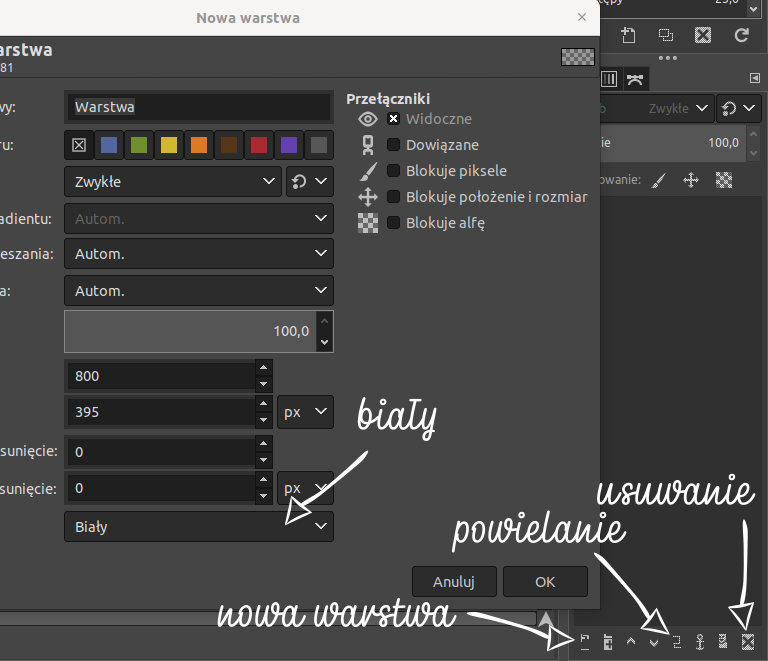
Kolejnym krokiem jest wykonanie tekstu. Po wybraniu narzędzia „Tekst” (np. skrót t) można ustawić jego opcje. Zastosowane w przykładzie ustawienia są widoczne na poniższym zrzucie ekranu.
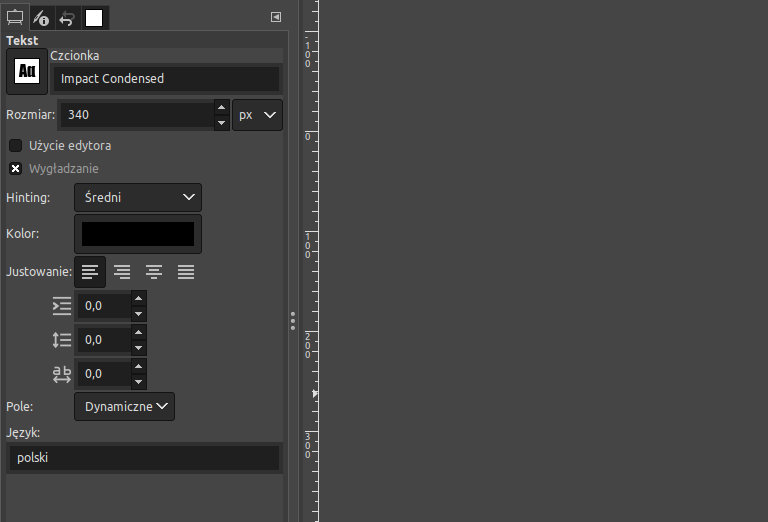
Wykonanie tekstu jest proste, jeśli nie jest on równo ustawiony, korekty dokonujemy narzędziem „Przesunięcie” (skrót m).
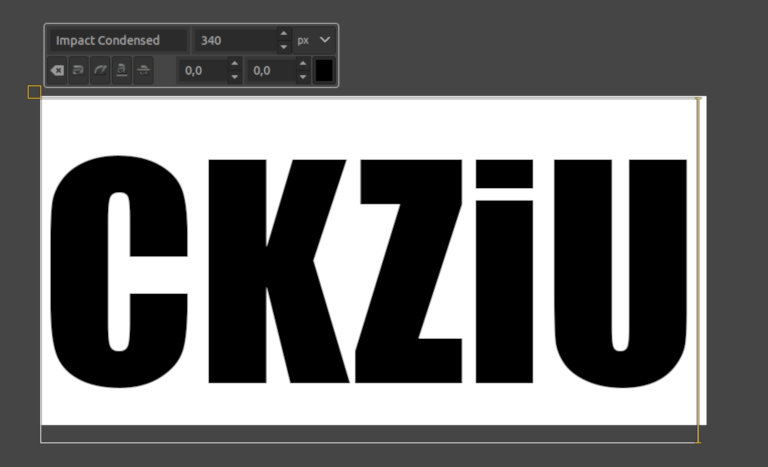
Po uzyskaniu wymaganego wyglądu dla wygody w kolejnych krokach można przekształcić tekst do postaci bitmapy. W tym celu należy w oknie warstw kliknąć prawym przyciskiem warstwę z tekstem i wybrać z menu pozycję „Odrzuć informacje o tekście”. Otrzymaną warstwę powielamy cztery razy. Później wyłączamy widoczność wyższych warstw zgodnie z poniższym zrzutem ekranu.

Następne kroki wymagają uwagi. Przed rozpoczęciem każdej operacji należy zaznaczyć właściwą warstwę. Poruszając się od najniższej, usuwamy zbędne litery, aby uzyskać kolejne klatki. Przed usuwaniem oczywiście należy włączyć widzialność edytowanej warstwy. Usuwanie jest proste, zaznaczamy zbędny obszar za pomocą narzędzia „Zaznaczenie prostokątne” (skrót r) i wciskamy skrót ctrl+x.
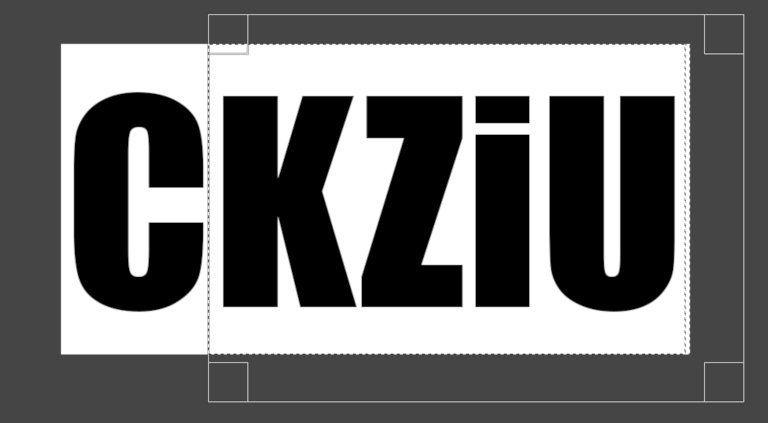
Warstwy powinny wyglądać tak, jak na poniższym zrzucie.
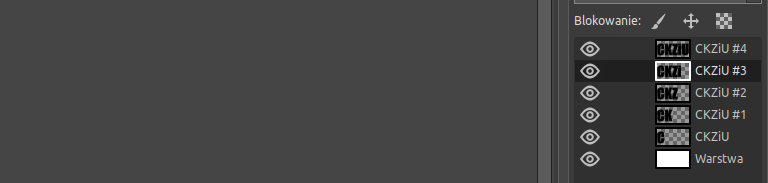
Jeśli animacja jest gotowa, należy ją wyeksportować do formatu GIF. Służy do tego opcja „Wyeksportuj jako…” w menu Plik lub skrót klawiszowy shift+ctrl+e. Możemy otrzymać ostrzeżenie o przycięciu niewidocznych części warstw. Nie są one potrzebne, dlatego można wybrać przycisk „Przytnij”. W kolejnym oknie można ustawić opcje ekspotu. Oczywiście należy zaznaczyć „Jako animacja”. Warto zmodyfikować opóźnienie między klatkami, aby tekst nie był wypisywany zbyt szybko.